| Tweet |

Te mostramos como cambiar el idioma de Google Chrome a Español o cualquier otro idioma.
¿Que necesitamos?
* Google Chrome [Link de descarga]
¿Cuanto gastaremos?
Nada.
Paso 1:
Lo primero es abrir Google Chrome [si no lo tienes aún, en los materiales esta el link para descargar Google Chrome] e ir a el botón de menú que se encuentra en el top de lado derecho, justo debajo del botón para cerrar.
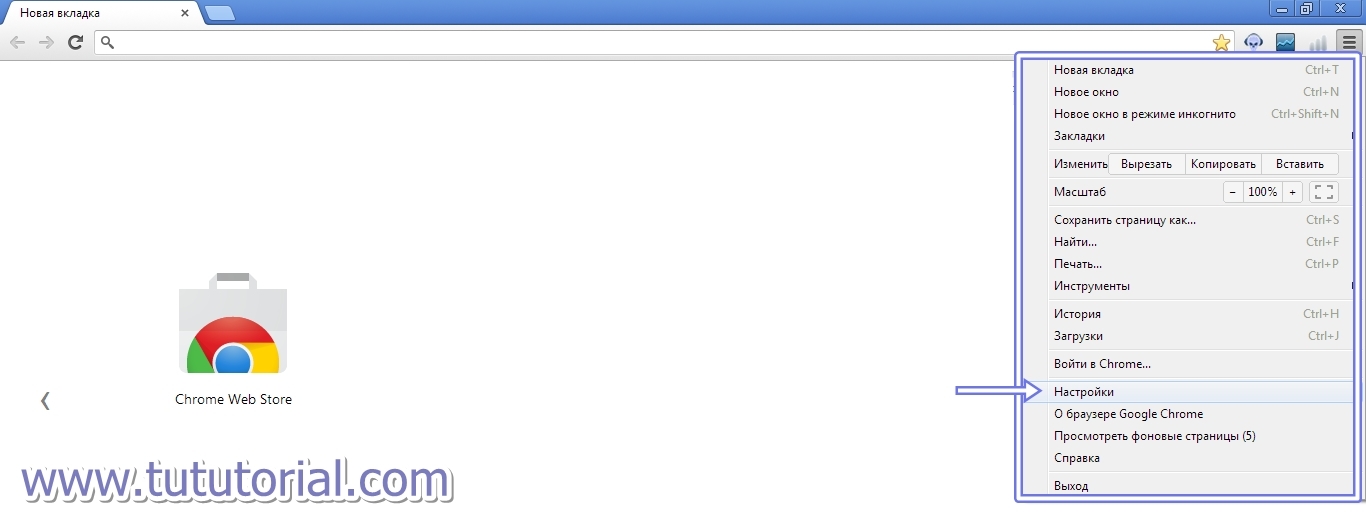
Ahora, la quinta opción de abajo para arriba será la opción 'Configuración'. Damos clic y una vez dentro vamos a las letras en azul de hasta abajo que quiere decir 'Mostrar opciones avanzadas'.
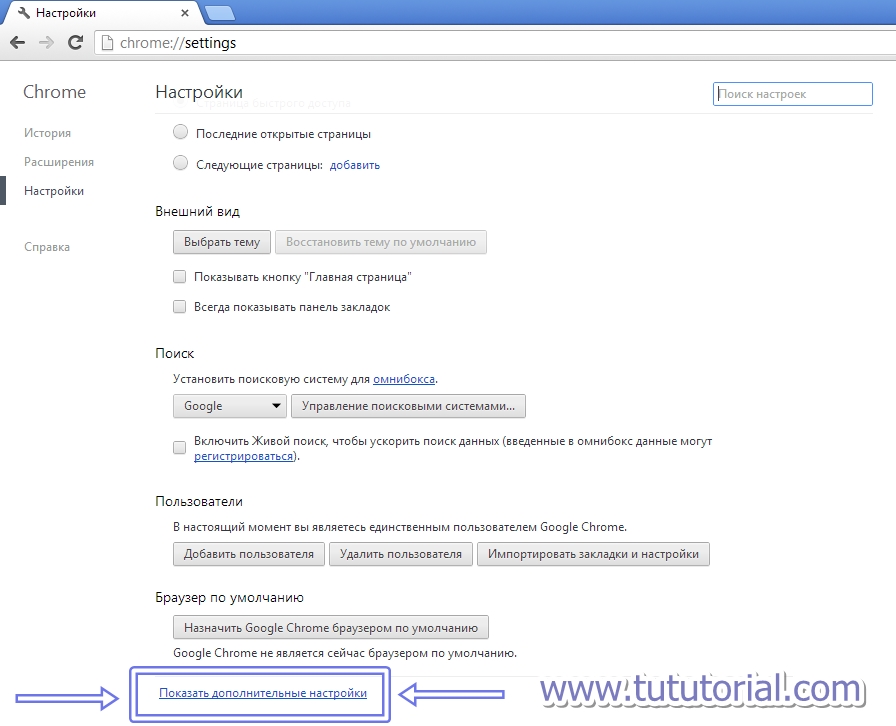
Paso 2:
Ahora, dentro de las opciones avanzadas nos vamos al final y contamos las opciones de abajo para arriba.
La opción quinta es la de el idioma.
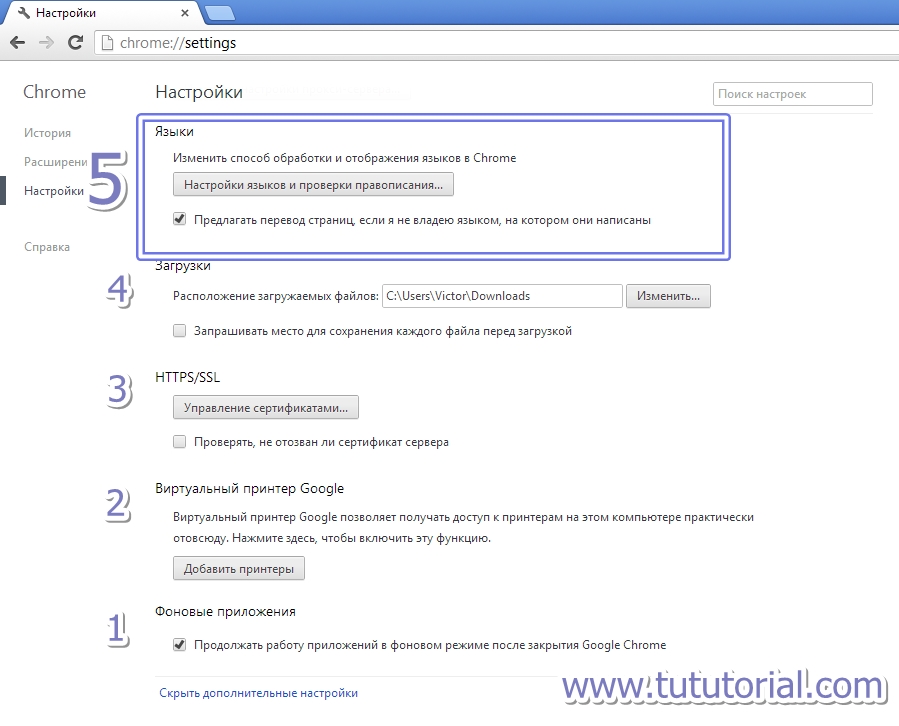
Damos clic en el botón que aparece en la opción y nos mostrará un panel.
Paso 3:
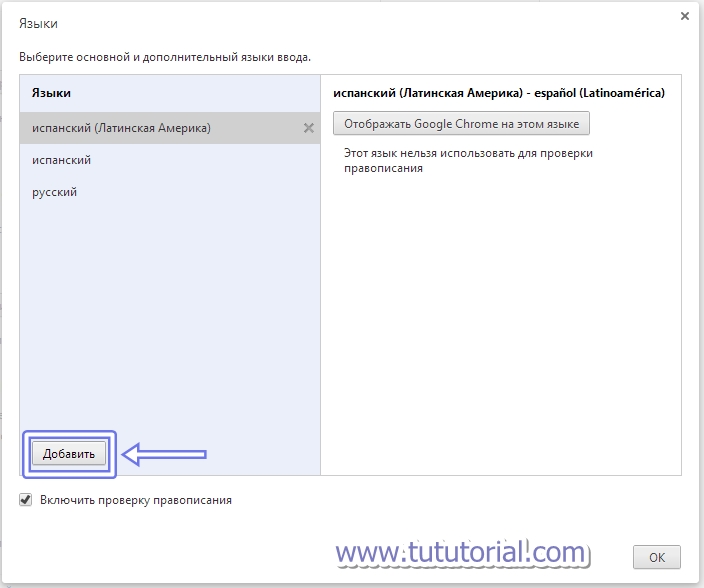
En el panel nos aparecen los idiomas con los que cuenta Google Chrome. Si el idioma que buscas no esta ahí entonces da clic en el botón que señala la imagen.
Y ahí, en la lista, busca tu idioma y una vez seleccionado oprime 'Aceptar'.
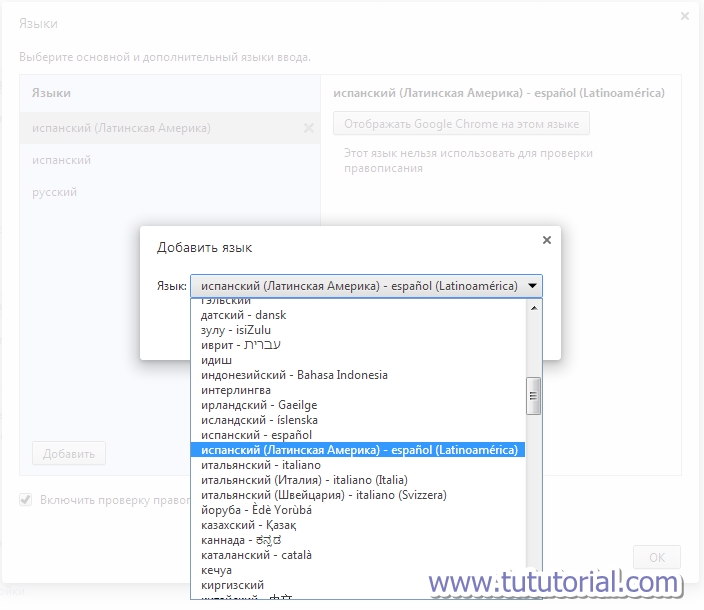
Paso 4:
Ahora volvemos al panel y ahí busca tu idioma en la lista, cuando lo tengas da clic sobre el botón que señala la imagen:
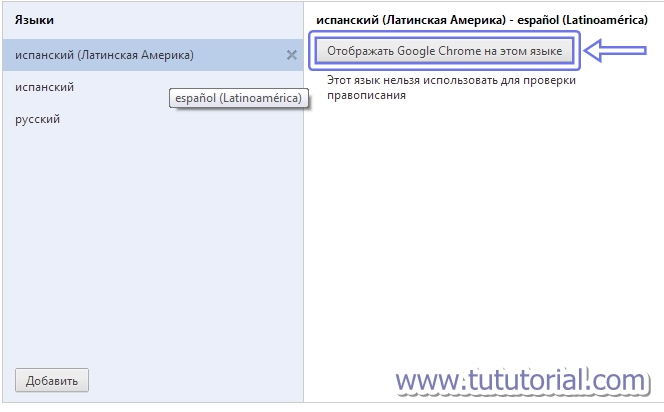
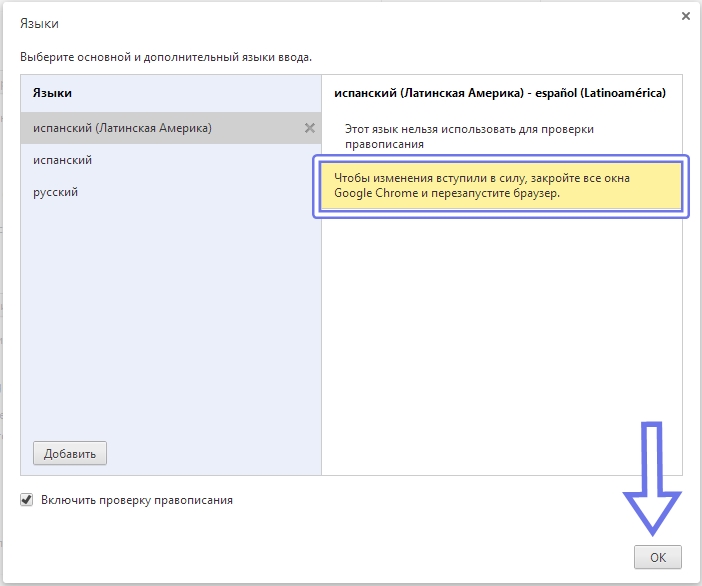
Te mostrara un cuadro que dice 'Cierra todas las ventanas de Google Chrome y reinicia el navegador para que se aplique el cambio.' Hazlo y vuelve a entrar a Chrome.
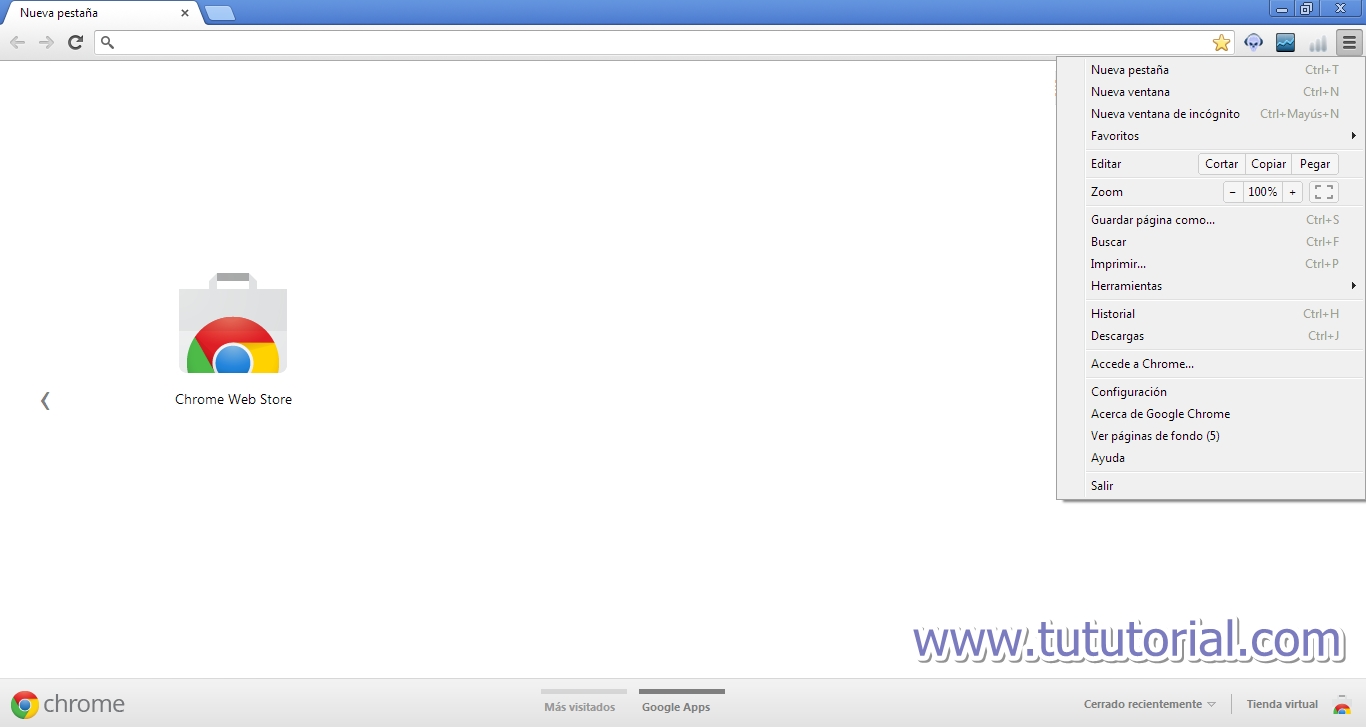
Listo. Ya tienes Google Chrome con el idioma que quieres.
Fin del tutorial








En este momento hay
En este momento hay 0 comentarios sobre Tutorial: Como cambiar el idioma predeterminado de Google Chrome.